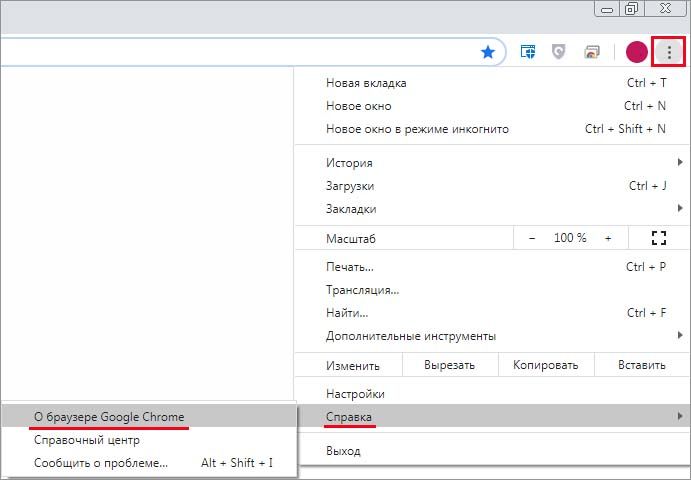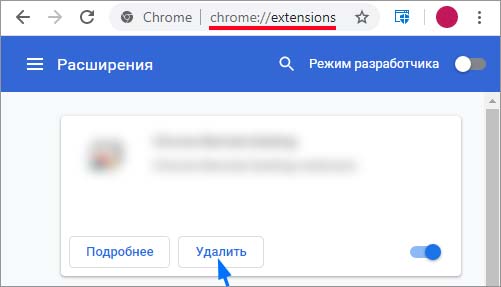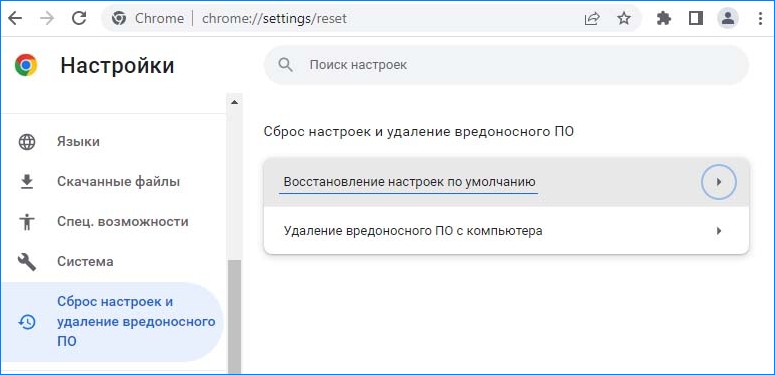При серфинге в браузерах на базе Chromium (Chrome, Edge, Opera и прочих) иногда не удается посетить некоторые сайты из-за ошибки Aw Snap – SBOX_FATAL_MEMORY_EXCEEDED. Узнаем причины возникновения этой ошибки и способы ее исправления.

Вы, вероятно, уже заметили, что сбои Aw Snap чаще возникают на таких сайтах, как Facebook, YouTube, Tumblr и требуют перезагрузки станицы. Но после обновления, даже с использованием сочетания клавиш Ctrl+F5 (сброса кэшируемых данных), они в основном остаются. Ошибка Aw Snap – SBOX_FATAL_MEMORY_EXCEEDED возникает исключительно в браузерах на базе Chromium, поскольку при открытии того же сайта в Firefox она не проявляется. Хотя неизвестно по какой причине возникает сбой с этим кодом, есть несколько способов его исправить.
Обновление браузера
Первое, что нужно сделать, – убедиться, что используете последнюю версию обозревателя. Хотя обновления устанавливаются без участия пользователя в автоматическом режиме, можно вручную проверить их наличие. Для этого разверните основное меню нажатие на значок с тремя точками в верхнем правом углу окна и перейдите в пункт «Справка — О браузере Google Chrome».
При открытии страницы процесс обновления запустится автоматически. Когда установлена последняя версия, перейдите к следующему шагу.
Проверка расширений
Если перед возникновением кода SBOX_FATAL_MEMORY_EXCEEDED, установили какое-либо расширение, есть большая вероятность, что проблема связана именно с ним. В этом случае просто удалите его и посмотрите, исчезла ли ошибка.
Также стоит проверить установленные расширения. Попробуйте отключить их все и проверить, повторным открытием страницы, которую не удавалось посетить.
Сброс настроек
Если в предыдущем шаге не удалось исправить Aw Snap – SBOX_FATAL_MEMORY_EXCEEDED, попробуйте сбросить настройки до значений по умолчанию (или параметров чистой установки). Обозреватель вернется в исходное состояние, в котором не содержатся ошибки, связанные с временными файлами или данными, накопленными установленными расширениями.
Перейдите в настройки Chrome, на панели слева выберите «Сброс настроек и удаление вредоносного ПО».
При использовании других обозревателей Chromium следуйте аналогичному процессу.
Переустановка Chrome
Если ошибка остается после сброса, попробуйте удалить и установить новую версию браузера заново. После удаления обязательно перезагрузите компьютер. Также проверьте, что все работает, перед тем как снова войти в свою учетную запись и начать синхронизацию.
Если ошибка возвращается после входа в систему, просмотрите все, что находится в учетной записи и начните ее очистку, пока не найдете источник проблемы.
Инженер-программист